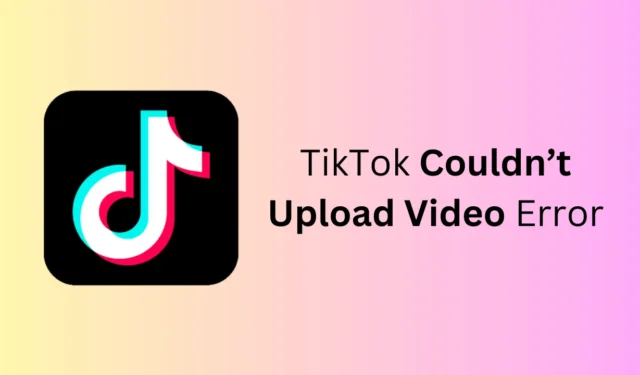
TikTok en tant que plateforme est un excellent moyen de développer votre audience. La clé pour grandir sur TikTok est de publier de manière cohérente, mais l’erreur TikTok n’a pas pu télécharger la vidéo peut vous empêcher de le faire.
Bien que TikTok s’occupe des bugs et des problèmes de serveur, ce problème peut apparaître de nulle part lors du téléchargement d’une vidéo et causer des problèmes. Cet article vous guidera à travers toutes les manières de corriger cette erreur.
Correction de l’erreur TikTok n’a pas pu télécharger la vidéo
De nombreux facteurs peuvent vous empêcher de télécharger des vidéos sur TikTok, comme une connexion Internet lente, des problèmes de serveur et même le respect des directives de la communauté. Passons en revue les différentes façons de corriger l’erreur Impossible de télécharger la vidéo sur TikTok.
1. Prenez soin des directives de la communauté
TikTok s’adresse à un large éventail de publics et, pour offrir à chaque utilisateur une bonne expérience, il comporte certaines directives communautaires que chaque créateur doit suivre. Si votre vidéo ne respecte pas les directives de la communauté et les conditions d’utilisation de TikTok , vous ne pourrez pas la télécharger . Assurez-vous que la vidéo que vous mettez en ligne respecte les directives de la communauté, c’est-à-dire pas de contenu réservé aux adultes, pas d’intimidation, pas de haine politique ou religieuse, etc.
2. Vérifiez votre connexion Internet
Si vous souhaitez télécharger une vidéo sur TikTok, vous devez disposer d’une connexion Internet stable avec une bonne vitesse de téléchargement. Pour vérifier cela, vous pouvez simplement lancer le test sur le site SpeedTest .
Si votre connexion Internet est lente, vous devez y remédier pour télécharger des vidéos sur TikTok. Comme solution temporaire, vous pouvez vous connecter à un réseau Wi-Fi pour publier la vidéo sur la plateforme.
3. Désactivez le VPN
Un VPN vous aide à naviguer sur Internet en toute sécurité et vous pouvez également accéder à TikTok dans la région où il est interdit. Cependant, un VPN ralentit non seulement votre connexion Internet, mais peut également causer des problèmes lors du téléchargement de vidéos. Si vous êtes connecté à un réseau VPN lors du téléchargement de la vidéo, déconnectez-vous de celui-ci et réessayez de télécharger.
4. Vérifiez les problèmes du serveur TikTok
Si TikTok est confronté à des problèmes de serveur, cela peut entraîner des problèmes lors du téléchargement de vidéos sur la plateforme. Pour vérifier s’il y a des problèmes avec le serveur, vous pouvez visiter Downdetector .
Si le site signale un problème avec le serveur TikTok, attendez que le problème soit résolu. Ensuite, réessayez après quelques heures et voyez si vous pouvez télécharger la vidéo.
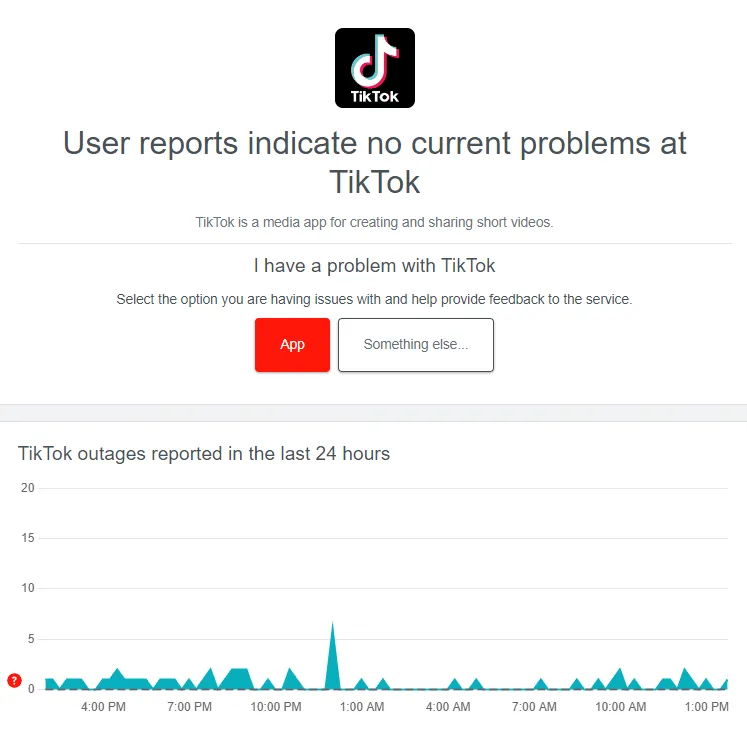
5. Redémarrez l’application TikTok
Un problème dans l’application TikTok peut rendre difficile le téléchargement de vidéos. Pour résoudre ce problème, redémarrez l’application et réessayez.
Sur Android
- Ouvrez le tiroir d’applications, appuyez longuement sur l’ icône de l’application TikTok , puis appuyez sur le bouton i pour ouvrir les informations sur l’application.
- Après cela, appuyez sur Forcer l’arrêt .
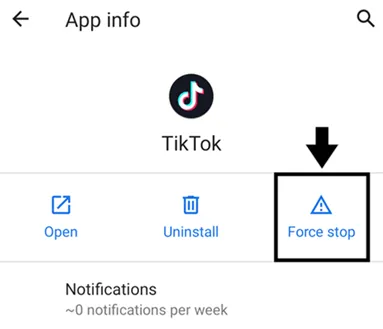
- Lancez TikTok après quelques secondes.
Sur iOS
- Faites glisser votre doigt depuis le bas de l’écran et maintenez au milieu pour ouvrir le menu Applications récentes.
- Dans la liste des applications, faites glisser l’ application TikTok vers le haut .
- Appuyez sur l’ icône de l’application TikTok pour l’ouvrir.
6. Vider le cache de TikTok
Les fichiers de cache corrompus peuvent être une autre raison pour laquelle TikTok n’a pas pu télécharger la vidéo. Videz le cache de TikTok, puis essayez à nouveau de télécharger la vidéo. Voici comment procéder-
- Ouvrez l’ application TikTok et appuyez sur l’ icône Profil dans le coin inférieur droit.
- Appuyez sur l’ icône Menu et sélectionnez Paramètres et confidentialité .
- Après cela, appuyez sur Libérer de l’espace .
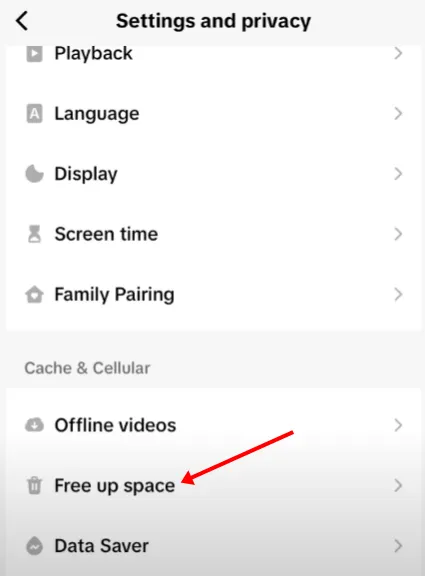
- Appuyez sur l’ option Effacer que vous voyez à côté de Cache .
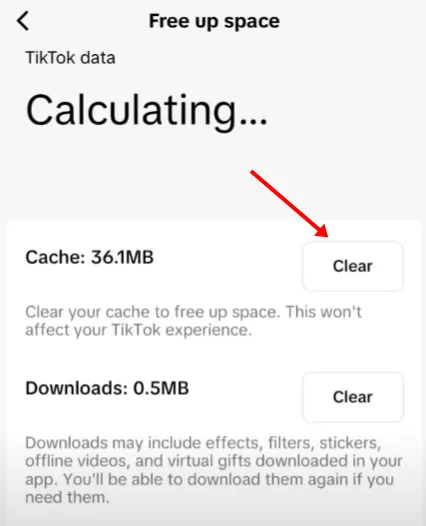
7. Vérifiez l’interdiction de compte
Vérifiez l’état de votre compte sur TikTok. Vous ne pourrez pas télécharger de vidéos si votre compte est soumis à une interdiction temporaire ou fantôme. Pour vérifier cela, suivez les étapes indiquées ci-dessous-
- Ouvrez TikTok et appuyez sur le bouton Boîte de réception dans la barre inférieure.
- Après cela, appuyez sur Activités .
- Cela vous montrera si votre compte est banni ou non.
Vous ne pouvez pas télécharger la vidéo sur votre compte tant que l’interdiction n’est pas levée.
8. Mettre à jour TikTok
Pour bénéficier de la meilleure expérience, l’application TikTok doit être sur la dernière version disponible. Si vous rencontrez des problèmes pour télécharger des vidéos sur TikTok, vous devez mettre à jour l’application et réessayer.
Pour ce faire, ouvrez le Play Store ou l’App Store et recherchez TikTok. Vous verrez le bouton « Mettre à jour ». Si une mise à jour est disponible, installez-la.
9. Essayez depuis un navigateur ou un autre appareil
Ensuite, vous pouvez essayer de télécharger la vidéo depuis le site Web TikTok ou d’utiliser un autre appareil pour le faire. Ouvrez simplement le site Web TikTok sur votre navigateur ou, si vous possédez un autre appareil, installez TikTok dessus. Connectez-vous à votre compte TikTok et essayez à nouveau de télécharger la vidéo.
10. Contacter l’assistance TikTok
Contactez l’assistance TikTok via leur compte Twitter pour une meilleure assistance. L’équipe d’assistance TikTok reste active sur son compte Twitter sept jours sur sept, de 8 h 00 à 17 h 00 PST. Vous pouvez simplement leur envoyer un message sur leur compte Twitter concernant le problème auquel vous avez été confronté, et ils vous guideront sur la marche à suivre.





Laisser un commentaire